VMware View 5 快速上手指南
VMware View 5.0从菜鸟到高手系列之六

创建虚拟桌面池步骤1:打开View控制台,进入“InventoryàPools”,在右侧单击“Add…”。
步骤2:选择虚拟桌面池的类型为“Automated Pool”。
说明:n Automated Pool:桌面池中的计算机通过vSphere平台自动生成。
n Manual Pool:桌面池中的计算机是物理机或其它虚拟机。
n Terminal Services Pool:池中的计算机是微软的终端服务器。
步骤3:选择用户分配方式为“Dedicated”并选择“Enable Automatic Assignment”。
说明:Dedicated:永久桌面池,手动为用户分配桌面池中的计算机。
Dedicated并选择Enable Automatic Assignment:永久桌面池,系统自动为用户分配桌面池的计算机,即首次使用该计算机的用户为该计算机的使用人,分完为止。
Floating:非永久桌面池即动态的桌面池,桌面池的计算机以动态分式分配给用户,用户不会永久占用该虚拟桌面。
步骤4:设置虚拟桌面生成方式为“View Composer lined clones”说明:n Full Virtual Machines:即完整克隆,速度慢而且将会消耗大量的存储空间。
n View Composer Linked Clones:即通过Composer链接克隆,速度快并且可以节约近70%的存储空间。
步骤5:设置池识别信息ID:池的唯一识别号,不能与其它的池相同,Display Name:用户连接到池的名称步骤6:池参数的设置,使用默认值点击“Next”。
步骤7:设置用户数据盘和增量盘的大小Persistent Disk:持久盘,用户存储用户数据和用户配置文件Disposable File Redirection:非持久盘,存储操作系统增量数据步骤8:链接克隆设置启用Provisioning Settings选项。
VMware View虚拟桌面实验手册(student)

VMware View虚拟桌面实验手册目录1.安装前准备 (5)2.安装Desktop Agent (5)3.安装VMware View Manager (5)4.配置VMware View Manager (5)5.创建Virtual Desktop虚拟桌面 (5)6.创建View Desktops虚拟桌面 (6)7.安装并配置VMware View Clients (6)8.详细步骤 (6)9.对虚拟桌面连接的测试 (13)第一步:安装Cisco VPN。
1.成功完成Cisco VPN安装后,建立新的连接,Host:202.108.130.91。
用户名密码:tsc/Csc1bmv9n(注意大小写)。
如图:2.完成连接后,会弹出一个等待登陆的会话框。
如图:TEAM 1 TEAM 2 TEAM 3 TEAM4 用户名blade lab blade test system x lab system x test第二步:连接到实验环境,接入跳转机:登录Cisco VPN后。
通过远程桌面登录:172.16.13.73。
用户名密码:teamer1/ P@ssw0rdteamer2/ P@ssw0rdteamer3/ P@ssw0rdteamer4/ P@ssw0rd测试环境登录vCenter:192.168.90.130用户名teamer1 teamer2 teamer3 teamer4环境描述:1. 安装前准备项目描述本机器必须在安装view manager前加入域VMware虚拟机可以作为ViewManager安装介质View Manager 安装介质View Manager Agent安装介质View Client installation安装介质静态IP地址强烈建议View Manager指定静态IP地址VMware View license 文件VMware View license文件VMware vCenter Server 主机名确定虚拟机名VMware Desktop 本机器必须加入域2. 安装Desktop Agent1. 安装VMware View agent3. 安装VMware View Manager1. 安装VMware View Manager 连接服务器4. 配置VMware View Manager1. 配置license文件2. 配置View Manager Connection Server5. 创建Virtual Desktop虚拟桌面1. 创建新的xp虚拟机2. 在xp虚拟机上安装相应的应用软件3. 安装VMware View Manager Agent4. 将配置好的xp虚拟机转化成模板6. 创建View Desktops虚拟桌面1. 按需求连接虚拟桌面7. 安装并配置VMware View Clients1. 将VMware View Client安装在客户端上2. 配置客户端并连接到VMware View Manager8. 详细步骤8.1 在客户端安装View Agent将桌面windows XP加入域,并且安装view agent。
VMware View使用说明

VMware View使用说明VMware View使用说明VMware View(官方称其为Vmware Virtual Desktop Manager——VDM),是实现桌面虚拟化的一种解决方案。
本使用手册介绍VMware View的组成及安装步骤、发布虚拟桌面的实战过程,并且介绍其链接克隆功能。
VMware View介绍当我们从VMware's website下载VMware View后,可以发现它是由5个不同的.exe 文件组成的。
如何安装VMware View?怎样创建虚拟机并运行Windows XP Professional 或者Windows Vista等操作系统?如何安装VMware View组件?如何为VMware View安装代理程序?发布虚拟桌面在安装完VMware View所有的软件之后,现在我们所要做的是发布第一台虚拟桌面。
在使用VMware View发布虚拟桌面资源池时,有哪些需求?又该如何发布一个永久性的虚拟桌面资源池?如何用VMware View发布虚拟桌面?如何用VMware View发布虚拟桌面资源池?链接克隆目前,VMware Composer和链接克隆功能(linked clone)并不与vCenter4兼容。
如下的这些指导都是在Vi3.5版本的基础上实现的。
一旦链接克隆的虚拟桌面资源池创建,用户就只有很少的可操作项,在后端Web页面中来管理和控制这些虚拟机。
VMware Composer和链接克隆的基本原理用VMware View 4管理链接克隆的虚拟桌面资源池如何安装VMware View组件?VMware View(官方称其为Vmware Virtual Desktop Manager——VDM),当我们从VMware's website下载该软件后,可以发现它是由5个不同的.exe文件组成的:∙Connection Server(连接服务器)∙Composer(源服务器)∙Agent(代理端)∙Client(客户端)∙Client (with off-line desktop support)(带有离线桌面支持功能的客户端)Connection Server是VmwareVMware对其仲裁服务器-Broker的称呼,而且通常它是由两种不同类型的服务器组成:其一是被安装在DMZ中的安全服务器(Security Server),其二是位于私有网络中的连接服务器(Connection Server),它负责向活动目录服务器环境(Active Directory)申请访问权限。
VMware vSphere5管理手册

Vsphere5管理手册目录1.ESXI5和客户虚拟机安装过程 (1)1.1.ESX I安装过程 (1)1.2.ESX I初始配置过程 (9)1.3. V C LIENT安装过程 (13)1.4.安装G UEST操作系统 (18)1.4.1. 创建虚拟机(VM) (18)1.4.2. 安装操作系统 (27)1.4.3. 安装VMware Tools (29)2.VMWARE VCENTER安装过程 (29)2.1.准备V C ENTER安装环境 (29)2.2. V C ENTER安装 (30)2.3. V C ENTER中建立数据中心和集群 (39)2.4. V C ENTER中添加ESX I主机到集群 (45)3.VMWARE VSHERE5管理 (47)4.1克隆 (47)4.2克隆为模板 (51)4.3利用模板部署新的虚拟机 (56)4.4模板转换为虚拟机 (60)4.VMWARE VSHERE5维护 (63)4.1.查看ESX S ERVER信息 (63)4.1.1.查看ESX Server资源利用 (63)4.1.2. 查看ESX Server性能 (63)4.1.3. 查看ESX Server任务与事件 (64)4.1.4. 查看ESX Server映射关系 (64)4.1.5. 查看ESX Server硬件状态 (65)4.2.查看GUEST虚拟机信息 (65)4.2.1.查看虚拟机资源利用 (65)4.2.2. 查看虚拟机性能 (66)4.2.3. 虚拟机任务与事件 (66)4.2.4. 查看虚拟机的映射关系 (67)1.ESXi5和客户虚拟机安装过程1.1.ESXi安装过程vSphere5是VMware公司推出的一套服务器虚拟化解决方案,目前的最新版本为5.0。
vSphere5中的核心组件为VMware ESXi 5.0.0(取代原ESX),它是一款可以独立安装和运行在祼机上的系统,因此与他我们以往见过的VMware Workstation软件不同的是它不再依存于宿主操作系统之上。
桌面虚拟化VMware View 5.0安装实战

桌面虚拟化VMware View 5.0安装实战2011-10-08 23:04:271 -环境准备篇原创作品,允许转载,转载时请务必以超链接形式标明文章原始出处、作者信息和本声明。
否则将追究法律责任。
/345374/683058安装view环境之前,需要准备好vsphere环境。
整个实验环境所需要的虚拟机机器列表,包括机器名称、IP和所安装所需软件如下表:1、准备vSphere(ESX/ESXi)准备vSphere,在View 5中强烈建议使用ESXi 5,并安装vCenter Server。
vSphere 5中的vCenter Server需要Windows 2003/2008 64bit的支持,建议使用2vCPUs、3G内存。
本次测试环境如下:ESXi IP:192.168.1.10 DNS:192.168.1.201vCenter IP:192.168.1.203 DNS:192.168.1.2012、准备域环境VMware View环境中必须使用域,如果您已经具备域的环境可以直接使用不必再建立。
如果没有请参考以下步骤搭建域环境。
本次测试域环境如下:域名: 域控制器: IP:192.168.1.201 DNS:127.0.0.1步骤1:准备一台Windows 2003/2008安装光盘或ISO,插入到系统中,创建第一台域控制器。
设置固定IP地址,并请将DNS设置为“127.0.0.1”。
步骤2:开始安装域环境,点击“开始/运行”输入“dcpromo”,在出现的AD安装向导中点击“下一步”,开始配置域。
步骤3:在域控制器类型中选择“新域的域控制器”,点击“下一步”并在创建一个新域中选择“在新林中的域”。
步骤4:根据测试的环境,输入新的域名。
如ABC公司,输入。
输入完成后点击“下一步”,系统将自动生成域的NETBIOS名称点击“下一步”。
步骤5:设置“目录服务还原模式的管理员密码”,点击下一步直到完成域的创建。
VMware5安装管理图解
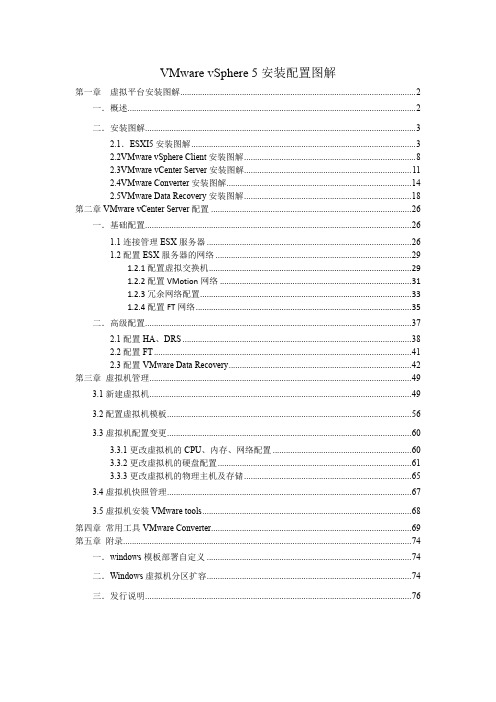
VMware vSphere 5安装配置图解第一章虚拟平台安装图解 (2)一.概述 (2)二.安装图解 (3)2.1.ESXI5安装图解 (3)2.2VMware vSphere Client安装图解 (8)2.3VMware vCenter Server安装图解 (11)2.4VMware Converter安装图解 (14)2.5VMware Data Recovery安装图解 (18)第二章VMware vCenter Server配置 (26)一.基础配置 (26)1.1连接管理ESX服务器 (26)1.2配置ESX服务器的网络 (29)1.2.1配置虚拟交换机 (29)1.2.2配置VMotion网络 (31)1.2.3冗余网络配置 (33)1.2.4配置FT网络 (35)二.高级配置 (37)2.1配置HA、DRS (38)2.2配置FT (41)2.3配置VMware Data Recovery (42)第三章虚拟机管理 (49)3.1新建虚拟机 (49)3.2配置虚拟机模板 (56)3.3虚拟机配置变更 (60)3.3.1更改虚拟机的CPU、内存、网络配置 (60)3.3.2更改虚拟机的硬盘配置 (61)3.3.3更改虚拟机的物理主机及存储 (65)3.4虚拟机快照管理 (67)3.5虚拟机安装VMware tools (68)第四章常用工具VMware Converter (69)第五章附录 (74)一.windows模板部署自定义 (74)二.Windows虚拟机分区扩容 (74)三.发行说明 (76)第一章虚拟平台安装图解一.概述本文以构建虚拟平台的实践操作为目的。
为具体实施文档图解。
VMwrae vSphere 5虚拟平台分为以下几个部分组成:ESXI5:服务器虚拟机化操作系统,安装在每个需要虚拟化的物理服务器中,是虚拟平台的基础。
VMware vSphere Client:虚拟平台管理客户端软件,用于登陆、管理ESXI服务器以及vCenter服务器的客户端软件。
Vsphere5培训实验操作指南
Vsphere5培训实验操作指南目录一、VMware Infrastructure 安装 (7)1.1 安装vSphere Client (1)1.2安装ESXi Server (2)1.3 安装VCenter Server (7)二、VMware Infrastructure配置 (7)2.1 配置ESXi主机网络 (7)2.2 配置ESXi主机存储 (7)2.3 创立数据中心 (7)2.4 创立群集系统 (7)2.5 为群集系统添加主机 (7)三、VMware Infrastructure管理 (8)3.1 创立虚拟机 (8)3.2 创立虚拟机模板 (9)3.3 创立虚拟机快照 (9)四、VMware Infrastructure高级功能演示 (6)4.1 DRS/HA演示 (6)4.2 VMotion功能演示 (6)4.3 P2V迁移演示 (9)4.4虚拟化环境中备份演示 (9)培训组IP地址与账户说明一、VMware Infrastructure 安装1.1 安装vSphere ClientvSphere Client 硬件要求:✓CPU - 1 CPU处理器- 500 MHz 或更快的Intel 或AMD 处理器〔建议1 GHz〕✓内存– 1GB RAM✓磁盘存储- 完整安装需要1.5 GB 可用磁盘空间,此安装包括以下组件:✓在要安装vSphere Client 的系统上,网络- 建议使用千兆位连接。
具体安装步骤:a) 通过IE登录,选择左半边入门下的,“下载VSphere Client〞。
b) 待下载完成后双击VMware-viclientbuild number.exe 文件运行vSphereClient 安装程序。
c) 为安装程序选择一种语言,然后单击确定。
d) 在“欢送使用〞屏幕中,单击下一步,阅读“最终用户专利协议〞,然后单击下一步。
e) 如果您同意许可协议中的这些条款,请选择我同意许可协议中的条款,然后单击下一步。
VMwareView5.0从菜鸟到高手系列之五
VMwareView5.0从菜鸟到高手系列之五View没有许可证是无法工作的,所以第一次登录到View控制台,系统将自动提示您输入View的许可证,大家可以通过VMware官方网站免费获得60的View测试许可证。
您也可以通过左侧的“View ConfigurationàProduct Licensing”中的“Edit License”来添加/删除许可证。
AD:配置View Connection Server步骤1:登录View Manager控制台“https://您的View Connection Server的IP/admin”来访问控制台,输入域用户名和密码。
步骤2:配置View的许可证View没有许可证是无法工作的,所以第一次登录到View控制台,系统将自动提示您输入View的许可证,大家可以通过VMware官方网站免费获得60的View测试许可证。
您也可以通过左侧的“View ConfigurationàProduct Licensing”中的“Edit License”来添加/删除许可证。
步骤3:配置vCenter Server和Composer在View控制台的“View ConfigurationàServer”的vCenter Servers点击“Adds”。
输入vCenter的IP地址,连接vCenter的用户名和密码,并在下方选择“Enable View Composer”。
在View Composer的Domains设置中,点击“Add…”,将域信息加入。
这个帐户权限是能将计算机加入到域,因为之后我们需要采用这个帐户将Composer批量的加入到域中。
配置成功后,如下图所示:说明:使用View Composer生成虚拟桌面,网络中必须有DHCP Server提供分配IP地址支持。
VMware_View+5.1安装配置中文图文教程
VMware View 5.1安装配置教程目录1.活动目录相关服务2.安装SQL Server 2008 R23.安装vCenter Server4.安装Connection Server5.配置OpenSSL6.活动目录证书服务7.生成vCenter新证书8.替换vCenter默认证书9.替换Connection Server证书10.ESXi VM安装Agent11.Workstation VM安装Agent(模拟物理机)12.配置View Administrator13.配置资源池14.安装View Client15.组策略poser重构17.解决不允许交互式登录虚拟桌面问题一、活动目录相关服务1.IP配置2.计算机名3.安装活动目录域服务4.添加.NET Framework5.运行dcpromo活动目录域服务安装向导6.安装dns服务7.DNS反向查询区域8.察看IP设置9.察看计算机名10.活动目录用户和计算机中新建组织单位11.活动目录用户和计算机中新建组和用户13.用户加入组成员14.安装活动目录证书服务15.添加web注册角色服务16.添加web服务器角色服务17.安装选择18.ADCS安装DHCP服务器19.DHCP安装选择二、安装SQL Server 2008 R21.安装2.安装摘要3.更新摘要4.启动SQL Server代理(MSSQL与vCenter不在同一电脑上)5.SQL Server代理启动模式自动(MSSQL与vCenter不在同一电脑上)6.新建vCenter,Composer,ConnectionServer数据库三、安装vCenter Server1.察看IP2.察看计算机名3.安装SQL Native Client4.vCenter ODBC配置5.察看ODBC6.安装vCenter Serverposer ODBC 配置8.察看ODBC9.安装Composer四、安装Connection Server1.察看IP2.察看计算机名3.登录Connection Server4.配置事件数据库5.编辑事件数据库6.察看事件配置五、配置OpenSSL1.安装OpenSSL2.编辑系统变量,添加OpenSSL的Bin目录3.新增系统变量,添加OpenSSL的openssl.cfg文件4.察看标准命令5.察看openssl req命令6.察看openssl pkcs12命令六、活动目录证书服务1.申请新证书2.申请高级证书3.提交证书申请4.粘贴证书申请5.下载证书七、生成vCenter新证书1.生成vCenter私钥和证书请求2.打开证书请求文件3.提交vCenter证书申请4.下载vCenter证书5.生成pfx文件提示:vCenter的pfx文件密码testpassword不能修改,导入pfx文件也需要这个密码6.复制重命名证书vCenter.key--->rui.keyvCenter.crt--->rui.crtvCenter.pfx--->rui.pfx八、替换vCenter默认证书1.停止vCenter服务2.停止其他依存关系服务3.备份vCenter自签名证书4.备份vCenter Inventory Service自签名证书5.复制新证书到vCenter目录6.复制新证书到vCenter Inventory Service目录7.重置数据库密码8.启动vCenter服务9.启动vCenter管理服务10.启动vCenter Inventory Service服务11.添加计算机帐户证书管理单元提示:本实验vCenter与Composer均安装于 上,如果Composer独立安装,请先生成对应的pfx文件再执行以下步骤12.个人证书导入pfx文件13.察看导入证书14.停止Composer服务15.察看sviconfig帮助16.察看sviconfig replacecertificate帮助17.替换证书18.启动Composer服务替换Connection Server证书1.生成Connection Server私钥和证书请求2.打开证书请求文件3.提交Connection Server证书申请4.下载Connection Server证书5.生成pfx文件提示:Connection Server的pfx文件密码vmw@re自行修改,导入pfx文件也需要这个密码6.添加计算机帐户证书管理单元7.重命名自签名证书的友好名称8.个人证书导入pfx文件9.察看导入证书10.察看View Administrator控制板。
VMware View 说明书
技术说明VMware View 入门指南 View 4.0本指南概述了如何安装 VMware ® View™ 组件及部署虚拟桌面。
可访问以下网站获取其他 View 文档:/support/pubs/view_pubs.html前提条件如果您不熟悉 View ,请参见第 13 页上的“View 组件参考”以查看您要安装的组件的简要说明。
请查看《View Manager 管理指南》中的“系统要求”部分,了解有关安装和配置 View Manager 的详细要求,包括每个组件所支持的操作系统信息。
安装 View Manager 必须满足以下前提条件:获取有效的 View Manager 许可证密钥。
如果要使用 View Composer 或 View Client with Offline Desktop ,请确保您具有使用相关功能的许可证。
安装和配置 VMware vSphere™ 4 Update 1(必须安装 Update 1)、VMware Infrastructure 3.5(推荐安装 Update 3 或 Update 4,不支持 Update 5)或 VMware Infrastructure 3.0.2。
支持 ESX™ 和 ESXi 主机。
必须安装 vCenter™。
如果要将自定义规范应用于标准桌面池(而不是 View Composer 链接克隆桌面池),请将 Microsoft Sysprep 工具安装到 vCenter Server 系统上。
View Manager 可利用您现有的 Active Directory 基础架构,对用户进行身份验证和管理。
以下版本的 Active Directory 受支持:Windows 2000 Active DirectoryWindows 2003 Active Directory Windows 2008 Active Directory(可选)在 vCenter Server 系统上安装 View ComposerView Composer 是一种功能丰富、具有高效存储能力的备选组件,可用于创建和管理多个独立的虚拟机。
- 1、下载文档前请自行甄别文档内容的完整性,平台不提供额外的编辑、内容补充、找答案等附加服务。
- 2、"仅部分预览"的文档,不可在线预览部分如存在完整性等问题,可反馈申请退款(可完整预览的文档不适用该条件!)。
- 3、如文档侵犯您的权益,请联系客服反馈,我们会尽快为您处理(人工客服工作时间:9:00-18:30)。
VMware View™ 5评估人员指南目录简介 (3)VMware View 功能概述 (3)目标受众 (3)VMware View 5 的主要新增功能 (4)VMware View 评估软件包和许可 (4)VMware View 组件描述 (6)View 部署概述 (6)VMware View 的底层基础架构 (7)View 部署组件 (8)设置 View 评估环境 (11)View Composer 服务 (12)View Composer 数据库 (12)优化您的基础架构以支持 View Composer (12)通过配置 View Connection Server 计算机优化 View 部署 (14)View Connection Server 事件数据库 (14)View Administrator (14)获取 View Client 安装程序 (19)VMware View 的远程显示协议 (19)测试客户端连接 (19)View 5 的评估任务 (22)PCoIP 优化控制 (23)为您的 View 桌面创建一个组织单位 (OU) (25)基于 LAN 和 WAN 的 3D 图形 (30)增强的剪贴板功能 (33)角色管理 (35)PCoIP 会话统计信息(会话计数器) (41)Android 客户端 (43)摘要 (44)了解更多信息 (45)关于作者 (46)附录 A:View 4.6 和 5.0 的评估任务 (47)部署本地模式 / 第 2 类虚拟化管理程序 (49)将 ThinApp 软件包分配到桌面池 (55)使用永久磁盘(用户数据磁盘,UDD)进行刷新、重新平衡和重构 (57)设置基于位置的打印 (61)配置无状态信息亭 (64)基于 PCoIP 的智能卡或 eToken 身份验证 (65)通过 Microsoft PowerShell Cmdlet 实现自动化 (67)简介欢迎阅读《VMware View™ 5 评估人员指南》。
本文档面向自学 VMware View 5 的人员,为您讲解如何轻松设置 VMware View 5 环境以评估新增重要功能。
这些功能包括创建和管理虚拟桌面,以及验证推荐的使用案例。
本指南分为以下几个主要部分:1. VMware View 5 的主要新增功能2. VMware View 组件描述3. 设置View 评估环境4. 评估任务附录中包含“View 4.6 Evaluator’s Guide”《View 4.6 评估者指南》的评估任务,可用于测试这些功能(如未测试)。
本文档假设您对 VMware vSphere™、VMware ESX™ 或 ESXi™ 已有基本的了解,并熟悉如何在虚拟环境中配置网络连接与存储。
安装产品后,本文档可指导您进行深入部署。
本指南不能替代产品文档。
有关安装、配置、管理和使用VMware 产品的详细信息,请参考VMware 在线文档。
如有其它问题,您可以查询在线知识库。
要深入了解技术白皮书,请仔细阅读VMware 网站上关于View 的技术资源。
VMware View 功能概述借助 VMware View,用户可在连接网络或断网脱机时高效使用计算机桌面。
View 桌面可在各种平台上运行:Windows、Macintosh、瘦 / 零客户端、iPad 和 Android 平板电脑。
View 桌面可在各种平台上运行:Windows、Macintosh、瘦 / 零客户端、iPad 和 Android 平板电脑。
VMware View 可在 LAN 或 WAN 中提供出色的用户体验和性能。
您的组织可能已经采用了 VMware 服务器虚拟化技术。
通过扩展基于服务器的现有部署,VMware View 可为桌面带来虚拟化的优势。
VMware View 可实现轻松管理,并可与 vSphere 虚拟基础架构平台无缝集成。
目标受众本文档面向熟悉桌面虚拟化(包括之前版本的VMware View 安装)的IT 专业人员。
您需要对如何配置VMware View 的底层基础架构有一个基本的了解:VMware vSphere、VMware vCenter™ Server 和必要的网络连接与存储。
如果您是第一次接触VMware View,请参考VMware 网站上的View 文档以熟悉View 功能:•《VMware View 安装指南》•《VMware View 升级指南》•《VMware View 管理指南》•《VMware View 体系结构规划指南》•《VMware View 集成指南》•《VMware View 安全性指南》•《使用适用于 iPad 的 VMware View Client》本文档仅用于全新安装,不提供有关升级现有实施的信息。
如果您希望从之前安装的 VMware View 4.x 进行升级,请参考《VMware View 管理指南》和《VMware View 升级指南》中的升级信息。
VMware View 5 的主要新增功能VMware View 5 包含以下新增功能:• 增强的用户体验- 与之前版本的 View 相比,WAN 上的带宽用量最多减少 75%- 网络连接中断时通过 PCoIP 连续性服务自动恢复用户会话- 统一通信集成,可增强 IP 语音和 View 桌面的功能(集成解决方案由 VMware 合作伙伴提供)- 增强的 3D 图形,无需专用显卡或客户端设备提供硬件加速- 扩展到非 Windows 客户端的基于位置的打印- 增强的剪贴板控制与支持- 适用于 Android 平板电脑和现有 iPad 客户端的 View Client- 增加韩语支持• 改进的 IT 桌面管理- 通过 View 角色管理预留用户设置和数据,无需使用漫游配置文件- 组策略对象 (GPO) 方案中的 PCoIP 优化控制- 具有 PCoIP 扩展服务(会话计数器)的全新故障排除与监视性能统计信息- 已更新客户端证书处理中的安全措施• 支持 vSphere 5 云计算基础架构平台有关新功能的更多详细信息,请参见《VMware View 5 发行说明》。
VMware View 评估软件包和许可为适应不同的业务环境并满足桌面虚拟化要求,VMware 提供多种 View 软件包以供选择。
为实施 VMware View,您需要安装以下组件作为底层基础架构:• vSphere 或 vSphere Desktop™ 包含 vSphere Enterprise+ 的全部功能,经专门许可能够托管 VDI 环境• vCenter Desktop™VMware View 捆绑包包含 vSphere Desktop 和 vCenter Desktop。
vSphere Desktop 许可:• 基于从 View 客户端接收远程连接的开启的并发桌面虚拟机数量• 在这些虚拟机中提供无限制的虚拟 RAMView 5 的许可模式未发生变化。
在 vSphere Desktop 基础架构上运行 VMware View 的软件按照开启的并发桌面连接数量进行许可和定价。
有关 vSphere Desktop 许可的更多信息,请参见VMware End User Computing blog(VMware 终端用户计算博客)。
VMware View 有两个版本:Enterprise 和 Premier。
View Enterprise 捆绑包含有运行端到端 VMware View 部署所需的最少组件:• vSphere Desktop 5• vCenter Desktop 5• View Manager 5 是安装在数据中心内的 View 软件之后,您还要下载其他 View 软件 (View Client) 并安装在端点设备上,以便用户连接其在数据中心内的虚拟桌面。
View Premier 捆绑包含有必要的 View Enterprise 组件,以及下列增加 View 功能的可选组件:• View Persona Management™• View Composer™• View Client with Local Mode™• VMware vShield™ Endpoint• VMware ThinApp™ 4.6 Packager 和 Client,以及 VMware Workstation 8View Premier 是带有上述额外组件的可选产品,因此价格要高于 View Enterprise。
您可以从 VMware 网站下载一份免费评估版 VMware View,进行为期 60 天的试用。
该免费评估版的版本为View Premier,包含一份同时支持 100 个客户端会话的许可。
另外,您还可以购买初始版本进行试点评估。
VMware View 软件包的起售数量为一个起始套件或 100 合一捆绑包,每个套件或捆绑包都带有vSphere Desktop、vCenter Desktop 和View Manager。
如果您希望试用VMware View 的可选功能,就必须购买 Premier 版本。
VMware 网站的“How to Buy”(如何购买)部分和“Pricing, Licensing, and Support FAQ download”(定价、许可和支持方面的常见问题解答)下载提供了以下信息:• View 软件包的定价和库存单位 (SKU) 因商业、学术和政府环境而异。
• 有关附加模块和升级软件包、技术支持以及订购升级的详细信息。
VMware View 5 评估人员指南VMware View 组件描述此部分描述了 View 的部署。
下一个重要部分将帮助您安装和配置 View 环境。
View 部署概述图 1 是一份View 部署示图。
横向主线将虚拟机设置与管理(线上方)与虚拟机连接(线下方)分开。
VMware View 安装于 vSphere 虚拟基础架构上,该架构包含 ESX 或 ESXi 虚拟机虚拟化管理程序和vCenter,用于创建和管理虚拟机。
终端用户需打开端点设备上的 View 客户端来登录 View 桌面,也就是 ESX 主机上的 Windows 虚拟机“视图”。
用户可通过各种安装了 View Client 的端点设备访问其 View 桌面:Macintosh 和 Windows 计算机、瘦客户端、零客户端、iPad 和基于 Android 的平板电脑。
View Connection Server 通过集成的 Windows Active Directory 对 View 客户端用户进行身份验证,然后将用户连接到其虚拟桌面。
